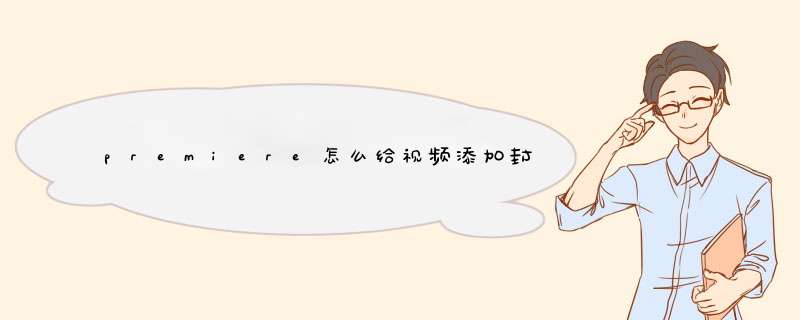
1、在时间轴上面,选中想要作为封面的图片的帧,点击上方的“相机”图标,导出帧;
2、在d出的导出帧设置框里面,勾选“导入到项目中”,如下图所示;
3、然后点击右下角的“确定”按钮,如下图红框所示;
4、选中刚刚截图的图片,如下图红框所示;
5、直接将其拖动到时间轴的第一帧上面即可。
1、打开premierecc,PR,将封面图片,拖动到时间轴上,放置到开头5帧的位置上。
2、移动到封面图位置,在节目窗口双击封面图,如图所示,调整封面图大小,避免出现黑边。
3、最后,可以看到封面的设置,这样就可以解决问题完成 *** 作了。
在使用Pr进行视频制作的时候,一个好看的封面是必不可少的,利用Pr的单帧导出,可以简单的选取视频中的某一帧作为封面,下面就来介绍下方法
01打开我们的PR软件,导入需要加工的视频素材
02将视频素材拖动到右侧的视频轨
03将时间线拖到视频的某一处,在预览视图中,找到一个相机图标的按钮,也就是导出帧
04命名一下这个帧,勾选导入到项目中的复选框,将其导入素材库
05将图像拖到右边的视频最前方,这样,视频就更改封面了
欢迎分享,转载请注明来源:内存溢出

 微信扫一扫
微信扫一扫
 支付宝扫一扫
支付宝扫一扫
评论列表(0条)